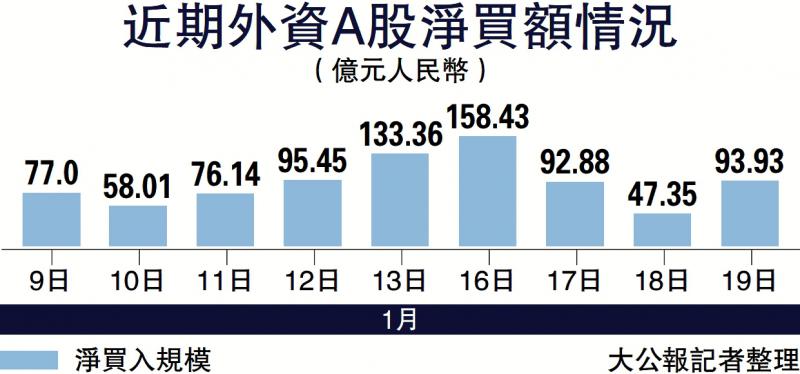现在的无线路由器已经相当成熟了,一般都会自带限速功能,因为不自觉的同学在共享wifi后总会不可避免的下载东西影响网速,那么如何才能限制自己的速度呢?
首先输入自己的无线路由器(在浏览器中输入192.168.0.1,详见说明),在基础设置中找到内网检测,查看占用网速的机器。
点击上传或下载的地方,就会看到上传或下载最多的机器。
分别在栏目中找到“iQoS智能流控”功能,然后开启,最后点入宽带限制。
在宽带限制界面中,单击添加限制宽带规则。
对于之前找到的占用网速过高的IP记录,在IP段输入地址,然后输入限制上传速度,限制上下行。一般情况下,最好将上限行为设置为20KB,下限行为设置为100KB。最后,单击保存。
检查规则是否发声,绿色复选标记表示已经生效。
在这种情况下,第一步打开内网检测,检查本机的网速是否已经限制在上行20KB,下行100KB。
那就是WiFi限速设置方法的介绍。希望对你有帮助!